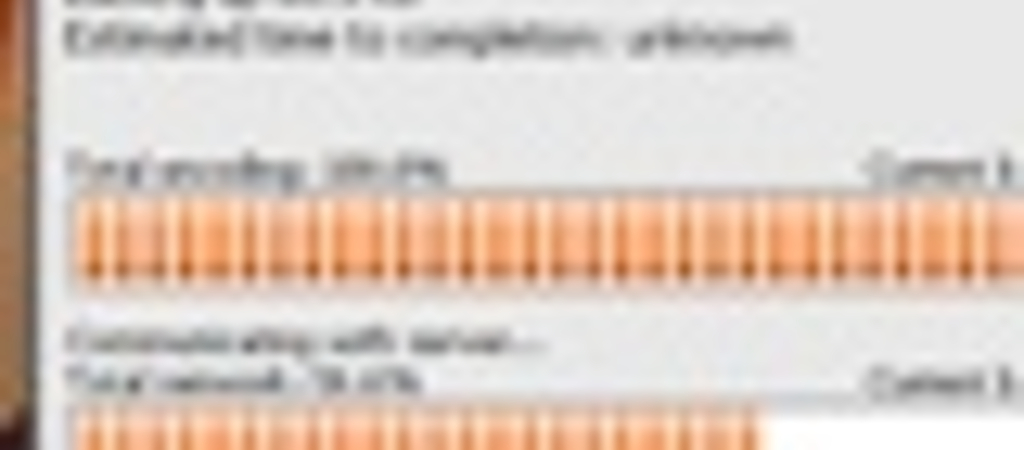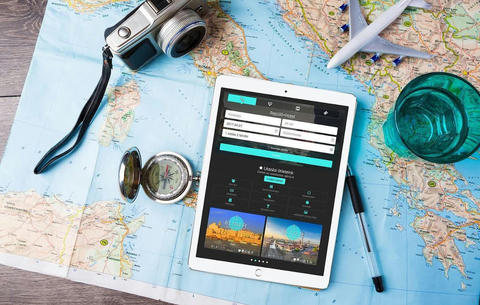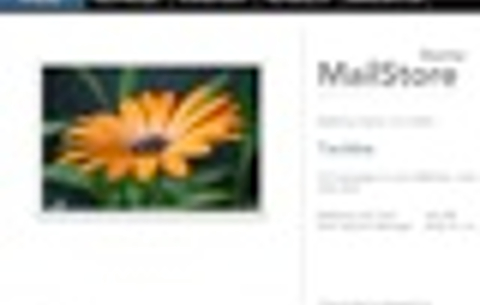Azt a luxust viszont kevés otthoni felhasználó engedheti meg magának, hogy fontos...
Azt a luxust viszont kevés otthoni felhasználó engedheti meg magának, hogy fontos dokumentumairól, adatairól egy a pincében, vagy egy másik, távoli helyen tartott szerveren tároljon biztonsági másolatot.
Az ilyen esetekre találták ki a különböző online biztonsági mentést lehetővé tévő szolgáltatásokat. Ilyen a Mozy is, amelynek használatával 2 GB online tárhelyhez juthatunk, kifejezetten abból a célból, hogy lementsük az adatainkat. Ha 2 GB nem lenne elegendő (manapság, amikor egy nagyobb zenegyűjtemény is elvisz 10-15 GB-ot a merevlemezből), természetesen kérhetünk többet, pénzért. A 2 GB azonban ingyen van, s arra bőven elegendő, hogy fontos dokumentumainkat, címjegyzékünket, képeinket lementsük. Kérdés persze, mennyire bízunk meg egy online szolgáltatásban, pontosabban abban, hogy a szerverre kerülő adatokat később csak mi állíthatjuk vissza. Nos, ez bizalom kérdése, és ha a Gmail-ben megbízunk, valószínűleg a Mozy.com ígéretében sincs több okunk kételkedni. Persze ezt mindenki maga dönti el!
Csak kényelmesen!
Ha úgy döntöttünk, hogy megbízunk a Mozy tárhelyében, nincs más tennivalónk, mint ellátogatni a https://mozy.com/registration/free oldalra és elvégezni egy rövid regisztrációt. Ekkor kapunk egy válaszlevelet, amelyben a linkre kattintva rögtön eljutunk a letöltési oldalhoz.
Bizony, letöltési oldal. Innen szedhetjük le a Mozy Windowsos vagy Maces telepítőkészletét.
Ha ez is megvan, már csak telepítenünk és konfigurálnunk kell azt, szerencsére egyik sem bonyolult művelet. A telepítés gyakorlatilag kimerül a szokásos Next nyomogatásban.
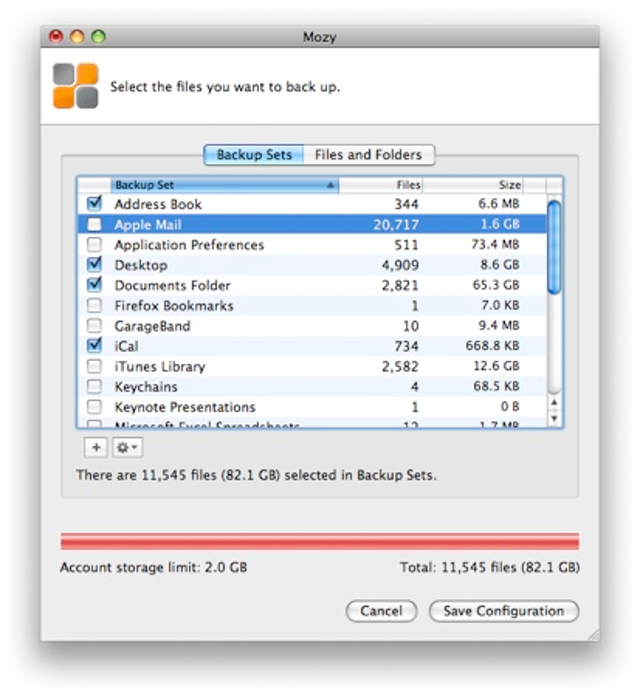
Ezután a MozyHome varázslójában találjuk magunkat, ahol meg kell adnunk a választott felhasználói nevet (e-mail címünk) és a jelszót. Ha tűzfalunk van, itt valószínűleg rákérdez, hogy engedélyezzük-e a Mozynak a netes kommunikációt (persze érdemes engedélyezni, ha használni is akarjuk valamire a programot).
Eztán kiválaszthatjuk, hogy a 448 bites titkosításhoz használt kulcs generálását a rendszerre vagy az ügyességünkre bízzuk. Utóbbi esetben a megadott kulcsot nagyon tegyük el (megkapjuk .dat fájlban is), különben az életben nem állítjuk vissza a titkosított adatokat a szerverről.
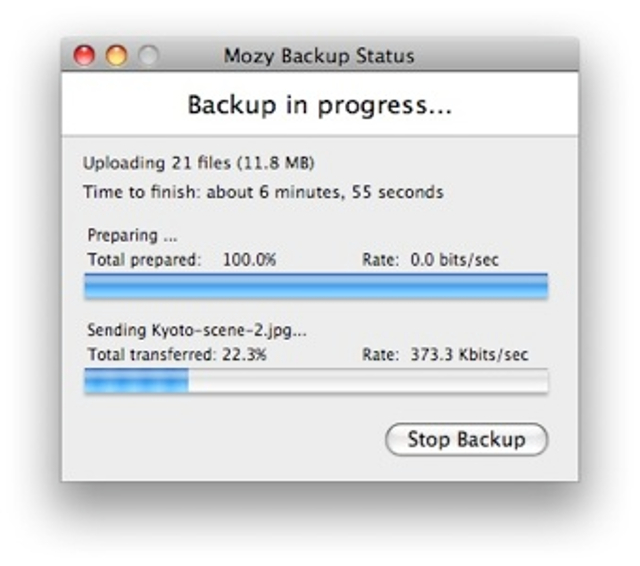
Ezután a program felméri, hogy mennyi helyet foglalna a szerveren az alapértelmezésben megadott mappák elmentése. Ha túllépjük a 2 GB-ot, a program szól, és ilyenkor megadhatjuk, mit szeretnénk kivenni a mentésből. Alapértelmezésben egyébként menti a leveleket és a névjegyeket (Windowson Outlook Express és Thunderbird, Macen Mail és Contacts), a Firefox, az Internet Explorer és a Safari könyvjelzőket, a dokumentum, kép, zene és videó mappákat (a rendszernek megfelelőeket persze), a gépen található dokumentumokat és táblázatokat. Persze nem vagyunk kötelesek mindezt menteni, így kiszedhetjük a pipát az elől, amiről nem szeretnénk távoli másolatot.
Eztán következhet rögtön az első backup, vagy rábízhatjuk a programra a továbbiakat, illetve van lehetőség haladó beállításokra is, ahol további fájlokat, mappákat vehetünk fel a mentendő anyagok közé, illetve konfigurálhatjuk, mikor történjen a mentés (gép használtságától függően, változásoktól függően, adott időben stb.). Még a kapcsolat sebességét is limitálhatjuk, hogy a backup ne zavarja meg mondjuk egyéb online tevékenységünket (a Windowsos kliens program e tekintetben testreszabhatóbb, mint a Maces).
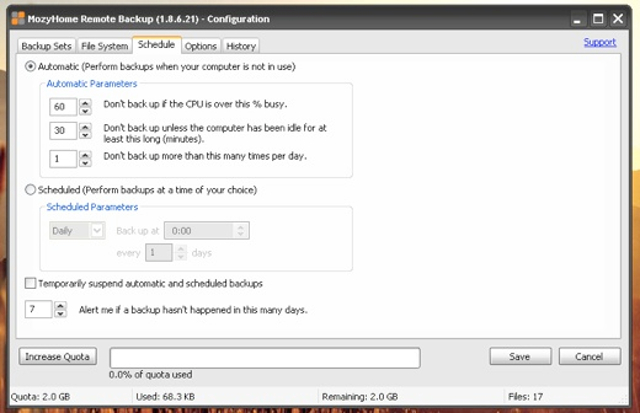
A Mozy használatát ezzel gyakorlatilag letudtuk, legközelebb akkor találkozunk vele (ami lehetőleg nem következik be soha), amikor vissza kell állítanunk egy lementett fájlt, adatot.
Mindent csendben, a háttérben végez el, így jó esetben észre sem vesszük, hogy ott van (kivéve a Windows Tálcájára és az OS X menüsorába beülő kis ikont).


 Ajándékozz éves hvg360 előfizetést!
Ajándékozz éves hvg360 előfizetést!